注意: 本文已完成其工作,随后将不再使用。 为防止出现“找不到页面”问题,我们将删除已知无效的链接。 如果创建了指向此页面的链接,请删除这些链接,以便与我们一起为用户提供通畅的 Web 连接。
若要更改 SmartArt 图形的强调或反转流,可以使用 "从右向左" 功能更改其方向。
注意: 此功能不适用于所有 SmartArt 图形。
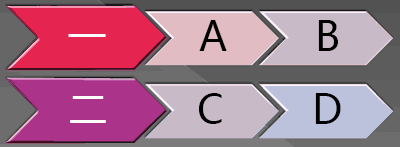
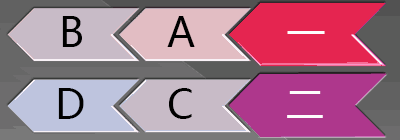
-
如果要在 SmartArt 图形中翻转单个形状,请参阅旋转或翻转 smartart 图形形状。
-
如果要旋转或翻转形状,而不是 SmartArt 图形形状,请参阅旋转或翻转图片、形状或艺术字。
-
你还可以切换到 SmartArt 图形的不同布局,以不同的方式显示内容。
反转 SmartArt 图形的方向
-
单击要更改的 SmartArt 图形。
-
在 " SmartArt 工具" 下的 "设计" 选项卡上的 "创建图形" 组中,单击 "从右到左"。

如果没有看到“SmartArt 工具”或“设计”选项卡,请确保首先要选中 SmartArt 图形。
注意: 若要切换回 SmartArt 图形的原始方向,请再次单击 "从右到左"。







